Cara scan foto di HP kini bisa dilakukan dengan mudah melalui aplikasi Smartphone, berbeda dengan zaman dulu cara scan foto masih menggunakan alat bantu seperti printer yang ada scanner-nya.
Scan atau memindai sendiri adalah proses menyalin gambar atau teks ke dalam bentuk digital. Dalam hal ini, memindai foto dan dokumen berguna untuk berbagai kepentingan sehari-hari.
Lalu, apa saja yang dibutuhkan untuk mempermudah proses scan foto di HP tersebut? Berikut ulasan lengkap baik menggunakan aplikasi maupun situs.
Cara Scan Foto di HP Android dengan Aplikasi
Dengan adanya aplikasi scan foto ini pengguna bisa dengan mudah memindai foto atau berkas lain dengan mudah dan bisa dilakukan dimana saja. Sehingga lebih praktis dan cepat. Berikut cara scanner foto di hp:
1. CamScanner
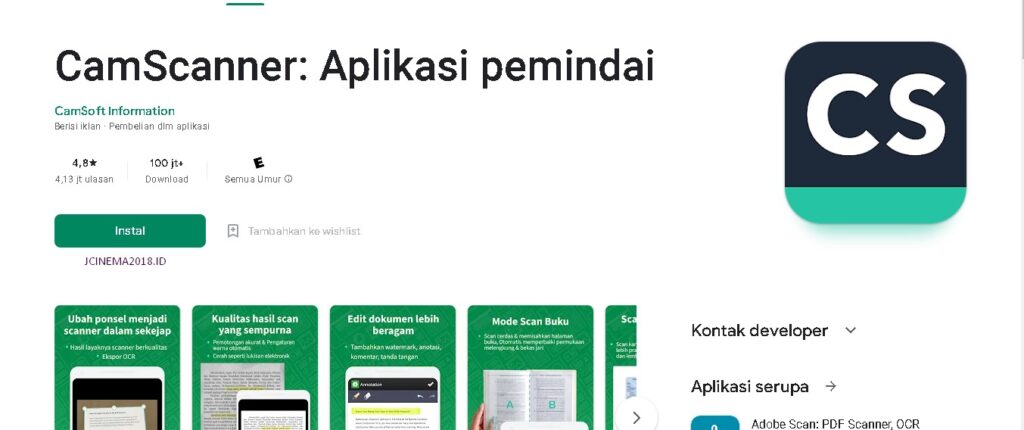
Aplikasi pertama yang bisa kamu gunakan untuk memindai foto dan dokumen adalah CamScanner yang dibuat oleh developer CamSoft Information. Cara scan foto di HP menggunakan aplikasi terbilang sangat mudah, karena aplikasi ini dibagikan secara gratis di PlayStore. Berikut cara scan dokumen di hp:
- Download CamScanner di Google Playstore atau App Store.
- Buka aplikasinya lalu klik “Icon kamera” di sebelah kanan bawah untuk mulai memindai.
- Arahkan kamera ke objek yang akan dipindai lalu klik “Icon kamera“.
- Atur tata letak pastikan objek berhasil dipindai.
- Kemudian klik “Tanda panah“.
- Ubah nama file agar mudah dicari dan pilih edit hasil scan jika perlu, selanjutnya klik centang.
2. Simple Scan – Free PDF Scanner App
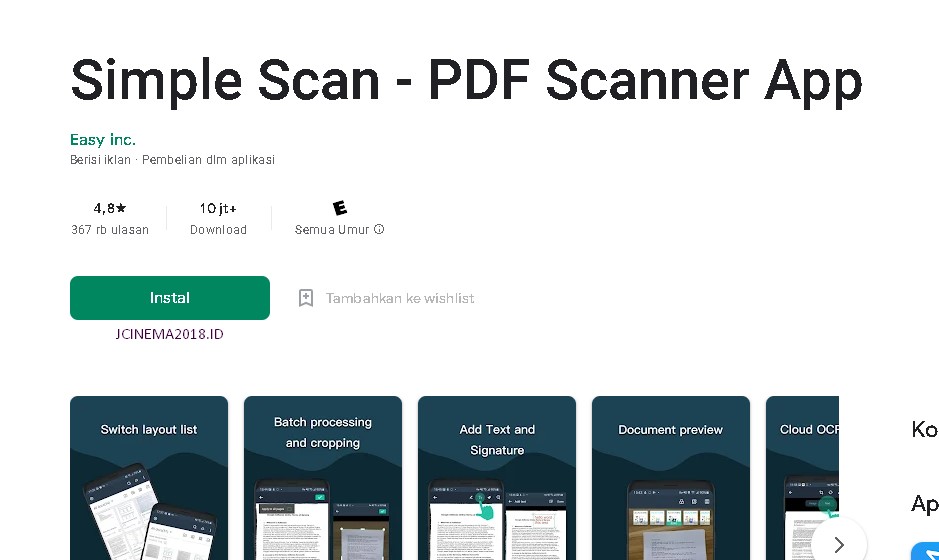
Simple Scan adalah aplikasi scan foto yang dibuat oleh developer Easy inc. Dengan aplikasi ini kamu bisa scan foto, dokumen atau yang lainnya. Berikut ini cara menggunakannya:
- Download Simple Scan – Free PDF Scanner App di Google Playstore atau App Store.
- Buka aplikasi lalu klik ‘Icon kamera” di sebelah kiri bawah.
- Pastikan semua objek yang akan dipindai terlihat di kamera lalu klik icon kamera untuk memindai.
- Atur pemindai agar semua objek berhasil dipindai dan klik tanda panah.
- Edit hasil scan jika diperlukan, dan setelah itu klik centang.
- Ubah nama file agar mudah dicari dan klik centang untuk menyimpan.
3. Pemindai Kamera ke PDF
Aplikasi berikutnya yang bisa digunakan untuk scan foto dan dokumen adalah Pemindai Kamera ke PDF yang dibuat oleh developer Tap-Mobile. Dengan menggunakan aplikasi ini scan foto di hp akan jauh lebih cepat. Berikut caranya:
- Cari aplikasi Pemindai Kamera ke PDF di Google Play Store atau App Store. Setelah ketemu unduh dan lakukan instalasi.
- Buka aplikasi dan pilih kamera untuk scanning objek secara langsung atau pilih galeri untuk memindai foto yang tersimpan di HP.
- Jika kamu memilih untuk scanning secara langsung, maka arahkan kamera ke objek lalu klik tombol berwarna biru.
- Edit foto sesuai dengan kebutuhanmu dan klik centang untuk menyimpan.
- Klik icon save di sebelah kanan, atau ubah nama file terlebih dahulu agar mudah dicari.
4. Adobe Scan: PDF Scanner, OCR
Adobe Scan adalah aplikasi scan foto yang praktis dan mudah digunakan. Aplikasi ini dikembangkan oleh Adobe. Cara menggunakannya pun sangat mudah layaknya aplikasi sejenis lainnya.
- Unduh aplikasi Adobe Scan: PDF Scanner; OCR di Google Playstore atau App Store.
- Unduh dan lakukan instalasi.
- Sign in menggunakan Google, Facebook atau Apple.
- Arahkan kamera ke objek yang akan dipindai lalu klik icon memindai di bawah.
- Atur hasil scan, jika sudah cukup jelas maka klik Keep scanning. Jika masih belum jelas kamu Retake untuk memindai objek lagi.
- Ubah nama file agar lebih mudah saat dicari lalu klik Save PDF.
5. Notebloc Scanner App
Notebloc Scanner App adalah aplikasi pemindai yang dikembangkan oleh Notebloc Scanner. Berikut cara melakukan scan foto dan dokumen dengan aplikasi ini:
- Download aplikasi Notebloc Scanner App di Google Play Store atau App Store.
- Pilih dengan cara apa kamu akan memindai, bisa dengan memindai langsung atau memilih foto dari galeri HP.
- Jika memindai langsung arahkan kamera ke objek yang akan dipindai lalu klik tombol putih di bawah.
- Pastikan semua objek telah terpindai lalu klik centang.
- Edit hasil scan jika diperlukan terakhir klik centang untuk menyimpan.
6. PDF Scanner App – Pemindai Dokumen Gratis
Rekomendasi aplikasi scan foto dan dokumen berikutnya adalah PDF Scanner App – Pemindai Dokumen Gratis. Hampir sama seperti aplikasi sebelumnya, langkah-langkahnya pun sangat simple:
- Download PDF Scanner App – Pemindai Dokumen Gratis di Google Playstore atau App Store.
- Klik icon kamera untuk mulai memindai.
- Arahkan kamera ke objek yang akan dipindai. Setelah selesai klik hasilnya di sebelah kanan.
- Pastikan semua objek berhasil dipindai lalu klik centang.
- Edit hasil scan jika diperlukan lalu klik centang.
- Kamu bisa menyimpan hasil scan dalam bentuk PDF atau JPEG kemudian klik Menyimpan.
- Ubah nama file agar mempermudah dalam proses pencarian.
7. PDF Scanner App – Document Scanner & Scan PDF
Terakhir, aplikasi scan foto dan dokumen adalah PDF Scanner App – Document Scanner & Scan PDF. Apk dikembangkan oleh Ataraxia Limited dan cukup populer di Google Play Store.
- Download aplikasi PDF Scanner App – Document Scanner & Scan PDF di Google Playstore di App Store.
- Klik icon kamera untuk memulai memindai.
- Arahkan kamera ke objek yang akan dipindai lalu klik tombol putih di bawah.
- Klik hasil scan di sebelah kiri bawah.
- Ubah nama file dan edit hasil jika diperlukan lalu klik Sort.
Cara Scan Foto di HP Tanpa Aplikasi

Selain menggunakan aplikasi, memindai foto dan dokumen juga bisa menggunakan scanner online.
Cara scan foto di hp tanpa aplikasi menjadi cara yang paling mudah untuk dilakukan karena tidak perlu meng-install aplikasi. Lantas, bagaimana cara menscan dokumen kalau tidak menggunakan aplikasi? Berikut cara scan foto di HP tanpa aplikasi:
1. Online Scanner
Cara scan online tanpa aplikasi yang pertama yaitu kamu bisa scan foto dan dokumen menggunakan situs Online Scanner. Tampilannya sangat sederhana dan mudah digunakan. Berikut ini cara scan foto menggunakan Online Scanner:
- Kunjungi situs Online Scanner atau ketikkan di address bar link berikut ini onlinescanner.com atau m.onlinescanner.com (untuk membuka di HP).
- Setelah muncul halaman depan, klik icon kamera untuk memulai memindai.
- Arahkan kamera ke objek yang akan dipindai, lalu klik memindai.
- Jika hasilnya sudah cukup jelas, klik centang.
- Crop yang tidak dibutuhkan, lalu klik centang.
- Setelah selesai, klik download.
- Kamu bisa mengunduh hasil scan dalam bentuk JPG, PNG, dan PDF.
2. ScanDoc
Cara scan foto tanpa aplikasi berikutnya yaitu menggunakan situs memindai foto dan dokumen yang bernama ScanDoc. Kelebihan scanner foto menggunakan situs ini karena tampilan yang begitu unik dan lucu. Sehingga terkesan enak dipandang dan ringan waktu mengaksesmya. Adapun berikut langkah-langkahnya:
- Ketikkan di address bar link berikut ini scandoc.io.
- Setelah muncul, lalu klik icon scan.
- Arahkan kamera ke objek yang akan dipindai.
- Pastikan semua objek telah berhasil terpindai, lalu klik centang.
- Simpan hasil scan dan klik icon unduh di atas kanan.
- Kamu bisa mengunduh hasilnya dalam bentuk PDF atau Image.
3. SODA Pdf Online
Jika dua situs sebelumnya bisa diakses secara gratis atau free, berbeda dengan SODA Pdf Online yang berbayar. Namun cara scanning foto dan dokumen di situs ini juga terbilang mudah. Hampir sama dengan cara di situs sebelumnya.
Scan Foto Menggunakan Google Drive
Cara scan foto lewat hp berikutnya untuk bisa memindai foto dan dokumen yaitu dengan menggunakan Google Drive. Google Drive merupakan layanan yang diciptakan oleh google yang berguna untuk menyimpan berkas dan dokumen. Namun ternyata tidak hanya itu, Google drive juga bisa scanning foto secara online. Beikur cara scanning foto atau dokumen secara online:
- Buka aplikasi Google Drive.
- Klik icon + di kanan bawah.
- Lalu pilih Pindai.
- Arahkan kamera ke objek yang akan dipindai, lalu klik centang.
- Edit hasil foto jika diperlukan, lalu klik Simpan.
- Ubah nama file agar mudah dicari.
- Tambahkan akun gmail untuk menyimpan hasil scan lalu klik Simpan.
Beberapa cara scan foto dan dokumen menggunakan aplikasi dan situs di atas semoga bisa membantumu dalam berbagai kebutuhan. Jadi, tidak ada alasan lagi terkendala media saat akan memindai sebuah dokumen.
Kesimpulan
Dari pembahasan diatas bisa kita simpulkan bersama bahwa cara scan dokumen di hp bisa dilakukan menggunakan aplikasi dan beberapa situs online.
Kamu tinggal memilih mau menggunakan cara yang mana untuk scanning foto maupun dokumen.
Cara scan foto di HP ternyata tidak sesulit yang kita bayangkan, cara scan di hp cukup mudah. Pastikan kamu mengikuti langkah-langkah diatas secara urut ya. Semoga artikel ini bisa bermanfaat bagi kita semua. Selamat mencoba!




